
Auf jedem Xiaomi-Handy ist der Mi-Browser ab Werk installiert. Da es sich um den Browser handelt, der vom Hersteller selbst für seine Telefone entwickelt wurde, ist dies derjenige, der auf diesen als Standard eingestellt ist. Es ist jedoch nicht jedermanns Favorit für Android, es ist erwähnenswert, dass so viele - und dazu gehören möglicherweise Sie - es vorziehen, einen anderen Browser zu verwenden. Aus diesem Grund versuchen sie, es zu entfernen, was als solches nicht über die Einstellungen möglich ist, obwohl es möglich ist, es zu ändern und einen anderen Browser festzulegen, der zuvor auf dem Mobiltelefon installiert wurde, als derjenige, der standardmäßig geöffnet wird.
Als Systemanwendung kann der Xiaomi Mi Browser nicht über die Einstellungen deinstalliert werden , wie wir sagen. Es ist auch nicht möglich, es zu deaktivieren, sodass das Entfernen des mobilen Browsers nicht möglich ist, zumindest nicht auf herkömmliche Weise und ohne Verwendung eines Computers. Wenn Sie also den verdammten Mi-Browser auf Ihrem Telefon vollständig loswerden möchten, müssen Sie einen haben und die folgenden Schritte ausführen.
SO KÖNNEN SIE DEN MI-BROWSER AUF IHREM XIAOMI ENTFERNEN UND DEINSTALLIEREN
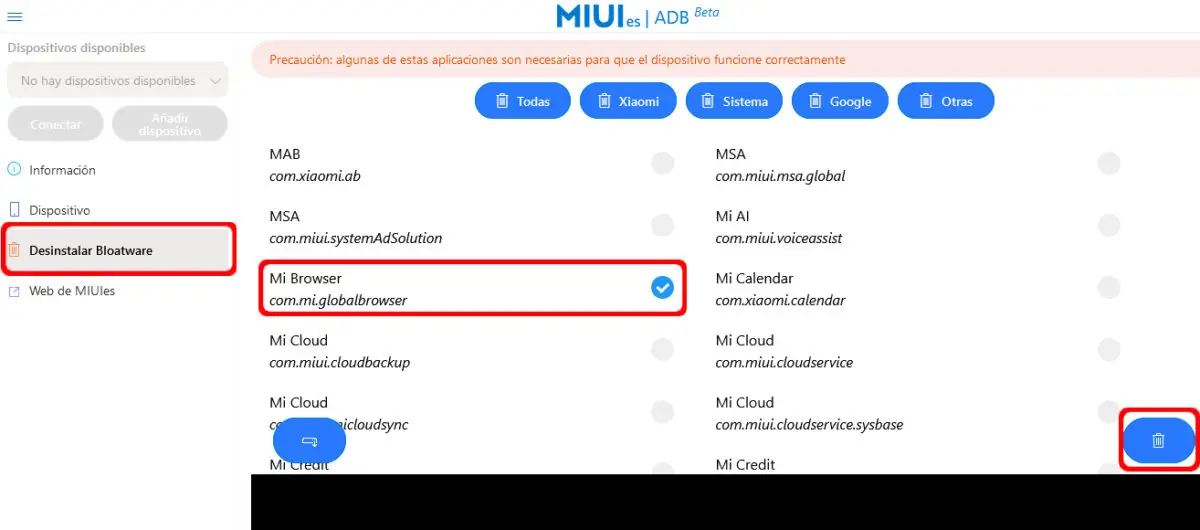
MIUIs ADB
Um den Mi-Browser von einem Xiaomi zu entfernen, müssen Sie die Systemanwendung löschen , was auf verschiedene Arten erfolgen kann, jedoch mit externer Hilfe von einem Computer. Es gibt PC-Programme, mit denen Bloatware entfernt werden kann; Mit diesen können Sie den genannten Browser löschen. Einige sind jedoch komplex in der Anwendung und erfordern viele Schritte.
Glücklicherweise gibt es eine Webseite, die die Verwendung von Programmen verhindert und über eine Schnittstelle verfügt, mit der Sie Apps vom System entfernen können, z. B. den Mi-Browser auf einem Xiaomi. Dies nennt sich MIUIes ADB , ist einfach zu bedienen und auf Spanisch. Befolgen Sie einfach die nachstehenden Anweisungen:
- Aktivieren Sie zunächst die Entwickleroptionen auf Ihrem Xiaomi-Telefon. Gehen Sie dazu zu Einstellungen >> Über das Telefon. Drücken Sie dort mehrmals schnell die Schaltfläche MIUI-Version , bis eine Meldung angezeigt wird, dass Sie bereits Zugriff auf die Entwickleroptionen haben. Gehen Sie dann zurück zu Einstellungen und gehen Sie zu Zusätzliche Einstellungen >> Entwickleroptionen und aktivieren Sie die Kontrollkästchen für „USB-Debugging“ , „Über USB installieren“ und „USB-Debugging (Sicherheitseinstellungen)“ .
-
Greifen Sie dann auf einem Computer über diesen Link auf MIUIes ADB zu . Verwenden Sie vorzugsweise den Chrome-Browser, da andere Browser nicht vollständig mit dem Internet kompatibel sind.
- Verbinden Sie anschließend das Xiaomi-Handy per USB mit dem Computer und wählen Sie Dateiübertragung.
- Klicken Sie dann in der oberen linken Ecke der MIUIes ADB-Website auf Gerät hinzufügen und wählen Sie das Modell aus, das mit dem Computer verbunden wurde, und klicken Sie dann auf die Schaltfläche Verbinden.
- Unmittelbar nach dem Klicken auf die Schaltfläche „ Verbinden “ erscheint eine Benachrichtigung auf dem Mobiltelefon; In diesem müssen Sie das USB-Debugging aktivieren.
- Das Mobiltelefon wird nun korrekt mit MIUIes ADB verbunden. An dieser Stelle müssen Sie den Abschnitt Bloatware deinstallieren aufrufen und dann unter allen dort angezeigten System-Apps nach Mi Browser suchen, was Mi Browser entspricht. Die App wird ausgewählt und dann müssen Sie auf die Schaltfläche „Mülleimer“ klicken, die in der unteren rechten Ecke der Website erscheint. Auf diese Weise wurde der Mi-Browser kurzerhand vom Xiaomi-Handy entfernt und deinstalliert.
MACHEN SIE DEN MI-BROWSER NICHT ZUM STANDARD
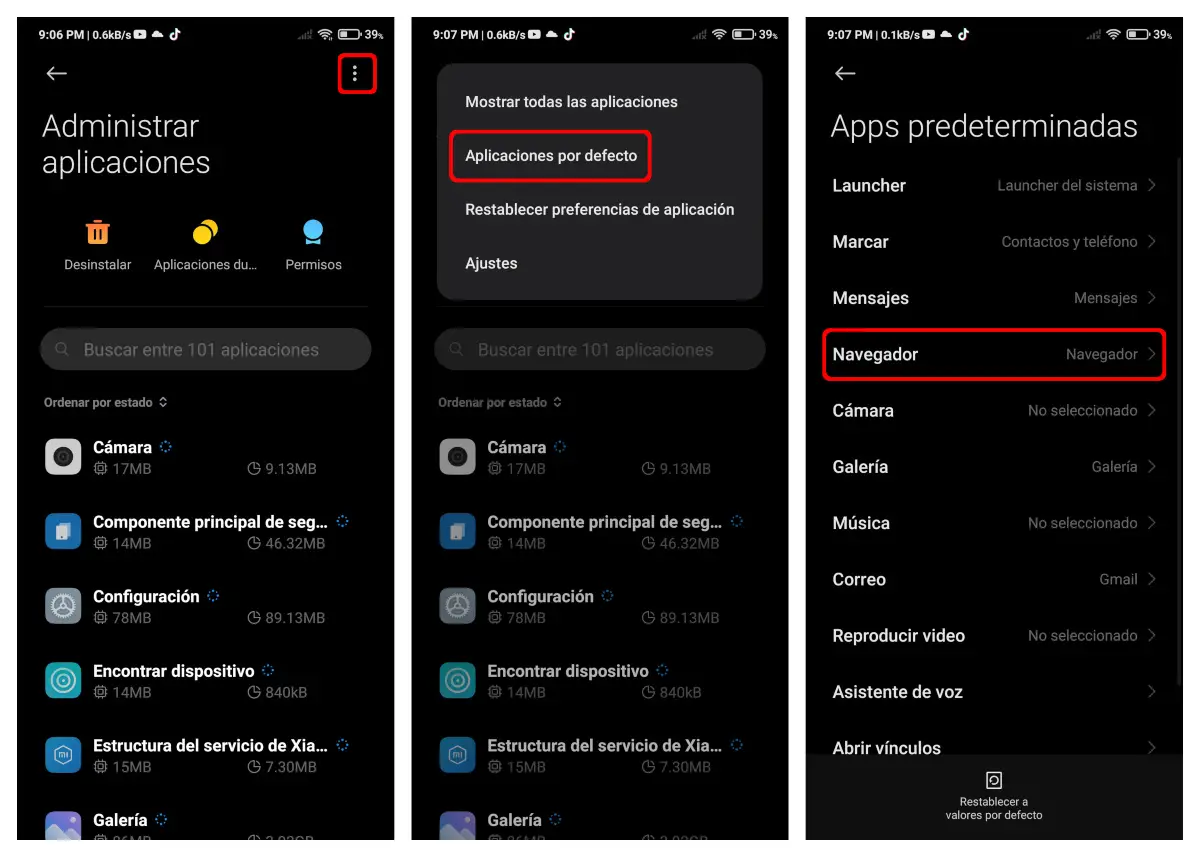
Es ist möglich, die Verwendung von Mi Browser als Standardbrowser zu beenden. Dies kann durch einfachen Zugriff auf die Xiaomi-Telefoneinstellungen in wenigen Schritten und schnell erreicht werden. Auf diese Weise können Sie jeden anderen Browser Ihrer Wahl auswählen, z. B. Google Chrome, Opera, Firefox oder einen anderen für Android.
Wenn Sie auf Ihrem Xiaomi-Handy einen anderen Browser als Mi zum Standardbrowser machen, wird dieser standardmäßig vom System beim Öffnen eines Links verwendet. Sie müssen nur Folgendes tun:
- Zunächst müssen Sie zu den Einstellungen gehen . Suchen Sie dazu auf Ihrem Startbildschirm oder in der App-Schublade nach dem Zahnradsymbol und tippen Sie darauf. Sie können auch über die Status-/Benachrichtigungsleiste auf die Einstellungen zugreifen , indem Sie sie einfach aufklappen und auf das oben genannte Symbol klicken, das in der oberen rechten Ecke des Bildschirms erscheint.
- Dann müssen Sie auf das Anwendungsfeld klicken .
- Gehen Sie dann zu Anwendungen verwalten.
- Sobald Sie sich im Abschnitt „ Anwendungen verwalten “ befinden , müssen Sie auf das Symbol mit den drei Punkten klicken, das in der oberen rechten Ecke des Bildschirms angezeigt wird, und dann auf Standardanwendungen klicken.
- Sie gelangen in den Abschnitt „ Standard-Apps “ , in dem Sie alle Anwendungen finden, die das System standardmäßig verwendet, um Nachrichten, Kamera, Musik, E-Mail und mehr zu öffnen. Entscheidend ist in diesem Fall der Browser-Eintrag, in dem der Standard-Mi-Browser ausgewählt wäre; in diesem müssen Sie drücken.
- Wenn Sie einen oder mehrere Browser auf Ihrem Xiaomi-Handy installiert haben, finden Sie mehrere Optionen. Wenn Sie keine installiert haben, können Sie nicht zwischen mehreren wählen und es wird nur der Mi-Browser ausgewählt. Stellen Sie daher sicher, dass Sie zuerst den Browser haben, den Sie standardmäßig auf Ihrem Xiaomi verwenden möchten , und klicken Sie dann darauf und machen Sie ihn von nun an zum Standard.
Wenn Sie Ihren Standardbrowser erneut ändern möchten, können Sie dies so oft tun, wie Sie möchten. Sie müssen nur die gleichen Schritte befolgen.